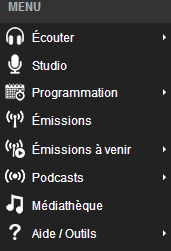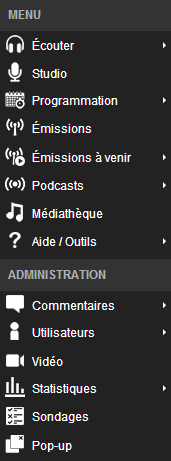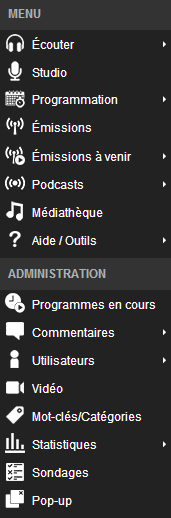Le Wikiradio manager : Différence entre versions
| Ligne 4 : | Ligne 4 : | ||
|- | |- | ||
| | | | ||
| − | Le Wikiradio manager est l'espace réservé aux animateurs, éditeurs et administrateurs pour toutes leurs activités sur la Wikiradio.<br>Pour accéder au Wikiradio manager, vous devez vous y connecter via votre compte personnel.<br>Une fois votre connexion validée, le Wikiradio manager s'affiche tel qu'illustré et commenté ci-après : | + | Le Wikiradio manager est l'espace réservé aux animateurs, éditeurs et administrateurs pour toutes leurs activités sur la Wikiradio.<br>Pour accéder au Wikiradio manager, vous devez vous y connecter via votre compte personnel.<br>Une fois votre connexion validée, le Wikiradio manager s'affiche tel qu'illustré et commenté ci-après :<br> |
| − | + | |} | |
| − | + | [[Image:]] | |
| + | |||
| + | Pour accéder à toutes les fonctionnalités du wikiradiomanager, il vous suffit de cliquer sur le menu hamburger situé en haut à gauche de votre écran :<br> | ||
| − | + | [[Image:]] | |
{| width="800" cellspacing="1" cellpadding="1" border="0" | {| width="800" cellspacing="1" cellpadding="1" border="0" | ||
| Ligne 25 : | Ligne 27 : | ||
L'illustration ci-après illustre un cas concret du multi-fenêtrage du Wikiradio manager.<br> | L'illustration ci-après illustre un cas concret du multi-fenêtrage du Wikiradio manager.<br> | ||
| − | |||
| − | |||
|} | |} | ||
| − | + | [[Image:]] | |
= '''Accéder au Wikiradio manager''' = | = '''Accéder au Wikiradio manager''' = | ||
| Ligne 53 : | Ligne 53 : | ||
Pour accéder au Wikiradio manager, réalisez chacune des étapes suivantes :<br> | Pour accéder au Wikiradio manager, réalisez chacune des étapes suivantes :<br> | ||
| − | + | 1. Accédez à votre wikiradio<br> | |
| − | |||
| − | |||
| − | |||
| − | |||
| − | |||
| − | Accédez à votre | ||
| − | |||
| − | |||
| − | |||
| − | |||
| − | |||
| − | |||
| − | |||
| − | |||
| − | |||
| − | |||
| − | |||
| − | |||
| − | |||
| − | |||
| − | |||
| − | |||
| − | |||
| − | |||
| − | |||
| − | |||
| − | |||
| − | |||
| − | + | 2. Depuis la page d'accueil, connectez-vous à l'espace d'administration en complétant les champs '''Login''' et '''Mot de passe''' en haut à droit de votre écran<br> | |
| − | |||
| − | |||
| − | |||
| − | + | [[Image:]] | |
| − | + | Si vous ne disposez pas de compte, vous pouvez vous en créer un en cliquant sur '''"Créer un nouveau compte"''' et cochez la case '''"Demander à être animateur"''' pour pouvoir accéder au wikiradiomanager.<br> | |
| − | + | 3. Cliquez sur OK<br> | |
| − | |||
| − | |||
| − | |||
| − | + | 4. La page d'accueil est rafraichie et vous pouvez ainsi accéder au wikiradiomanager en cliquant sur l'onglet en haut à droite<br> | |
| − | + | [[Image:]] | |
| − | <br> | + | 5. L'espace de gestion s'affiche. Les fonctions disponibles selon votre profil sont localisées à droite de votre écran dans le menu hamburger.<br>L'illustration ci-après montre les fonctions accessibles en fonction de votre profil :<br> |
| + | {| width="288" height="75" cellspacing="1" cellpadding="1" border="1" | ||
|- | |- | ||
| − | | | + | | ''' Animateur'''<br> |
| − | | | + | | ''' Editeur'''<br> |
| − | + | | ''' Administrateur'''<br> | |
|- | |- | ||
| − | + | | [[Image:Animateurwrm.png]] | |
| − | + | | [[Image:Editeur.png]] | |
| − | + | | [[Image:Admin.png]] | |
| − | |||
| − | |||
| − | |||
| − | | [[Image:Admin.png]] | ||
|} | |} | ||
| + | <br> | ||
| + | |||
| + | {| width="847" cellspacing="1" cellpadding="1" border="0" | ||
|- | |- | ||
| − | | valign="top" | <br> | + | | valign="top" | <br> |
| + | | valign="top" | | ||
| + | === Les composants du wikiradio manager === | ||
| + | |||
| + | | valign="top" | <br> | ||
| colspan="3" | | | colspan="3" | | ||
| − | === <br> | + | === <br> === |
|- valign="middle" | |- valign="middle" | ||
| + | | valign="top" | <br> | ||
| valign="top" | | | valign="top" | | ||
{| width="600" cellspacing="1" cellpadding="1" border="0" | {| width="600" cellspacing="1" cellpadding="1" border="0" | ||
|- | |- | ||
| − | | | + | | width="30%" valign="top" colspan="2" | |
---- | ---- | ||
|- | |- | ||
| − | | | + | | width="30%" valign="top" | |
[[Le lecteur multimedia|'''Ecouter''']]<br> | [[Le lecteur multimedia|'''Ecouter''']]<br> | ||
| Ligne 137 : | Ligne 108 : | ||
|- | |- | ||
| − | | | + | | width="30%" valign="top" colspan="2" | |
---- | ---- | ||
|- | |- | ||
| − | | | + | | width="30%" valign="top" | |
[[Studio|'''Studio''']]<br> | [[Studio|'''Studio''']]<br> | ||
| Ligne 148 : | Ligne 119 : | ||
|- | |- | ||
| − | | | + | | width="30%" valign="top" colspan="2" | |
---- | ---- | ||
|- | |- | ||
| − | | | + | | width="30%" valign="top" | |
'''[[Gerer Programmation|Programmation]]'''<br> | '''[[Gerer Programmation|Programmation]]'''<br> | ||
| Ligne 159 : | Ligne 130 : | ||
|- | |- | ||
| − | | | + | | width="30%" valign="top" colspan="2" | |
---- | ---- | ||
|- | |- | ||
| − | | | + | | width="30%" valign="top" | |
'''Emissions''' | '''Emissions''' | ||
| Ligne 174 : | Ligne 145 : | ||
|- | |- | ||
| − | | | + | | width="30%" valign="top" colspan="2" | |
---- | ---- | ||
|- | |- | ||
| − | | | + | | width="30%" valign="top" | |
'''Mes émissions''' | '''Mes émissions''' | ||
| Ligne 191 : | Ligne 162 : | ||
|- | |- | ||
| − | | | + | | width="30%" valign="top" colspan="2" | |
---- | ---- | ||
|- | |- | ||
| − | | | + | | width="30%" valign="top" | |
'''[[Podcast|Podcasts]]''' | '''[[Podcast|Podcasts]]''' | ||
| Ligne 206 : | Ligne 177 : | ||
|- | |- | ||
| − | | | + | | width="30%" valign="top" colspan="2" | |
---- | ---- | ||
|- | |- | ||
| − | | | + | | width="30%" valign="top" | |
[[Gerer Mediatheque|'''Médiathèque''']]<br> | [[Gerer Mediatheque|'''Médiathèque''']]<br> | ||
| Ligne 217 : | Ligne 188 : | ||
|- | |- | ||
| − | | | + | | width="30%" valign="top" colspan="2" | |
---- | ---- | ||
|- | |- | ||
| − | | | + | | width="30%" valign="top" | |
'''Aide/Outils''' | '''Aide/Outils''' | ||
| Ligne 229 : | Ligne 200 : | ||
|- | |- | ||
| − | | | + | | width="30%" valign="top" colspan="2" | |
---- | ---- | ||
| Ligne 238 : | Ligne 209 : | ||
{| width="600" cellspacing="1" cellpadding="1" border="0" | {| width="600" cellspacing="1" cellpadding="1" border="0" | ||
|- | |- | ||
| − | | | + | | width="30%" valign="top" colspan="2" | |
---- | ---- | ||
|- | |- | ||
| − | | | + | | width="30%" valign="top" | |
'''Toutes les émissions''' | '''Toutes les émissions''' | ||
| Ligne 258 : | Ligne 229 : | ||
|- | |- | ||
| − | | | + | | width="30%" valign="top" colspan="2" | |
---- | ---- | ||
|- | |- | ||
| − | | | + | | width="30%" valign="top" | |
'''Groupes fermés d'usagers''' | '''Groupes fermés d'usagers''' | ||
| Ligne 271 : | Ligne 242 : | ||
|- | |- | ||
| − | | | + | | width="30%" valign="top" | [[Administrer Emissions#Arr.C3.AAter_un_.C3.A9pisode_en_cours_de_diffusion|'''Programmes en cours''']]<br> |
| Pour lister et arrêter les épisodes en cours de diffusion.<br> | | Pour lister et arrêter les épisodes en cours de diffusion.<br> | ||
|- | |- | ||
| − | | | + | | width="30%" valign="top" colspan="2" | |
---- | ---- | ||
|- | |- | ||
| − | | | + | | width="30%" valign="top" | '''Commentaires''' |
| Pour accéder à tous les commentaires émis par les auditeurs, selon le canal de diffusion. | | Pour accéder à tous les commentaires émis par les auditeurs, selon le canal de diffusion. | ||
|- | |- | ||
| − | | | + | | width="30%" valign="top" colspan="2" | |
---- | ---- | ||
|- | |- | ||
| − | | | + | | width="30%" valign="top" | '''[[Gerer Utilisateurs|'''Utilisateurs''']]''' |
| Ce menu est uniquement disponible pour les comptes de type '''Administrateur'''. En tant qu'administrateur, vous pouvez accéder à la gestion des comptes utilisateurs. | | Ce menu est uniquement disponible pour les comptes de type '''Administrateur'''. En tant qu'administrateur, vous pouvez accéder à la gestion des comptes utilisateurs. | ||
|- | |- | ||
| − | | | + | | width="30%" valign="top" colspan="2" | |
---- | ---- | ||
|- | |- | ||
| − | | | + | | width="30%" valign="top" | '''[[Mailing|'''Mailing''']]''' |
| Ce menu vous permet d'envoyer un courriel aux auditeurs de la wikiradio.<br> | | Ce menu vous permet d'envoyer un courriel aux auditeurs de la wikiradio.<br> | ||
|- | |- | ||
| − | | | + | | width="30%" valign="top" colspan="2" | |
---- | ---- | ||
|- | |- | ||
| − | | | + | | width="30%" valign="top" | [[La video|'''Vidéo''']]<br> |
| Pour démarrer une vidéo d'ambiance sur l'ensemble des canaux.<br> | | Pour démarrer une vidéo d'ambiance sur l'ensemble des canaux.<br> | ||
|- | |- | ||
| − | | | + | | width="30%" valign="top" colspan="2" | |
---- | ---- | ||
|- | |- | ||
| − | | | + | | width="30%" valign="top" | [[Les mots clés|'''Mots clés/Catégories''']] |
| | | | ||
Pour gérer les mots clés et les catégories. | Pour gérer les mots clés et les catégories. | ||
| Ligne 313 : | Ligne 284 : | ||
|- | |- | ||
| − | | | + | | width="30%" valign="top" colspan="2" | |
---- | ---- | ||
|- | |- | ||
| − | | | + | | width="30%" valign="top" | [[Les statistiques|'''Statistiques''']]<br> |
| | | | ||
Pour afficher les statistiques de production par utilisateur de la wikiradio pour une période donnée et/ou par canaux sélectionnés. | Pour afficher les statistiques de production par utilisateur de la wikiradio pour une période donnée et/ou par canaux sélectionnés. | ||
|- | |- | ||
| − | | | + | | width="30%" valign="top" colspan="2" | |
---- | ---- | ||
|- | |- | ||
| − | | | + | | width="30%" valign="top" | [[Sondages|'''Sondages''']]<br> |
| Pour afficher l'outils de gestion et de création de sondages et de jeux<br> | | Pour afficher l'outils de gestion et de création de sondages et de jeux<br> | ||
|- | |- | ||
| − | | | + | | width="30%" valign="top" colspan="2" | |
---- | ---- | ||
| Ligne 342 : | Ligne 313 : | ||
<br> | <br> | ||
| + | | valign="top" | <br> | ||
|} | |} | ||
Version du 21 janvier 2016 à 16:34
Sommaire
Le Wikiradio manager
|
Le Wikiradio manager est l'espace réservé aux animateurs, éditeurs et administrateurs pour toutes leurs activités sur la Wikiradio. |
[[Image:]]
Pour accéder à toutes les fonctionnalités du wikiradiomanager, il vous suffit de cliquer sur le menu hamburger situé en haut à gauche de votre écran :
[[Image:]]
[[Image:]]
Accéder au Wikiradio manager
| |||||||||||||||||||||||||||||||||||||||||||||||||||||||||||||||||||||||||||||||||||||||||||||
Voir aussi...
- Gérer la médiathèque
- Gérer les utilisateurs
- Gérer une programmation
- Le studio
- Les chroniques
- Les statistiques
- Retour vers l'accueil